Najbolji besplatni i plaćeni softver Syslog Server za Windows

Syslog Server važan je dio arsenala IT administratora, osobito kada je riječ o upravljanju zapisima događaja na centraliziranoj lokaciji.
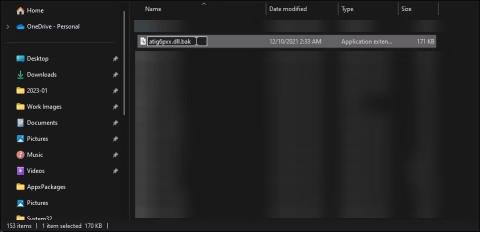
Pogreška "LoadLibrary failed" pojavljuje se samo na AMD strojevima i može se pojaviti iz više razloga. Uobičajeni čimbenici koji doprinose pogrešci su zastarjeli ili oštećeni upravljački programi za AMD grafiku, problemi s oštećenim modulima upravljačkog programa za grafiku i problemi sa samom aplikacijom.
Ovu pogrešku obično možete popraviti preimenovanjem datoteke atig6pxx.dll, modula grafičkog upravljačkog programa za grafički procesor. Ako nije, ažuriranje ili vraćanje upravljačkog programa za grafiku također će pomoći.
U nastavku su navedeni neki koraci koji će vam pomoći da riješite problem "LoadLibrary failed with error 87: The parameter is invalid" u sustavu Windows.
1. Izvedite brzo ponovno podizanje sustava
Ponekad pogreška greške LoadLibrary može biti privremeni kvar. Međutim, dijaloški okvir pogreške neće vam dopustiti da ga zatvorite ili pristupite bilo čemu drugom na vašem računalu. U ovom slučaju, isključivanje je vrlo korisno. Provjerite nemate li važnih i nespremljenih poslova koji bi mogli biti izgubljeni nakon iznenadnog ponovnog pokretanja.
Zatim pritisnite i držite tipku za napajanje na računalu kako biste prisilno isključili sustav. Zatim ponovno pritisnite gumb za uključivanje kako biste ponovno pokrenuli računalo. Ako vidite crni ekran, ostavite uređaj u mirovanju minutu ili dvije prije nego što izvršite sljedeće korake.
Ako se pogreška nastavi, odspojite vanjske zaslone spojene na sustav putem HDMI-ja ili DisplayPort-a. Zatim ponovno pokrenite sustav i provjerite postoje li poboljšanja.
2. Ažurirajte upravljački program grafičke kartice
Ako ste instalirali Windows ili ste koristili novi sustav, vašem računalu možda nedostaje potreban upravljački program za adapter zaslona. To može uzrokovati kvar adaptera zaslona i prestanak rada.
Kako biste riješili problem, provjerite i ažurirajte upravljački program za grafiku u sustavu Windows . Ako imate namjenski GPU, upotrijebite alat za upravljanje GPU-om proizvođača za preuzimanje ažuriranja. Također možete preuzeti novija ažuriranja s web stranice proizvođača GPU-a.
3. Izvršite vraćanje upravljačkog programa na stariju verziju
Ovu pogrešku obično uzrokuje problem s adapterom zaslona i uglavnom je uzrokuju AMD strojevi. Ako se pogreška pojavi nakon nedavnog ažuriranja upravljačkog programa ili operativnog sustava, provjerite je li vaš grafički uređaj primio novije ažuriranje. Ako je tako, možete izvršiti vraćanje upravljačkog programa kako biste ponovno instalirali stariji upravljački program.
Možete izvršiti oporavak upravljačkog programa pomoću Upravitelja uređaja. Ovo će raditi bez obzira na verziju sustava Windows koju koristite. Međutim, ako je opcija vraćanja upravljačkih programa zasivljena, to znači da Windows nema stariju verziju koju možete vratiti i ponovno instalirati.
4. Deinstalirajte i ponovno instalirajte grafički upravljački program
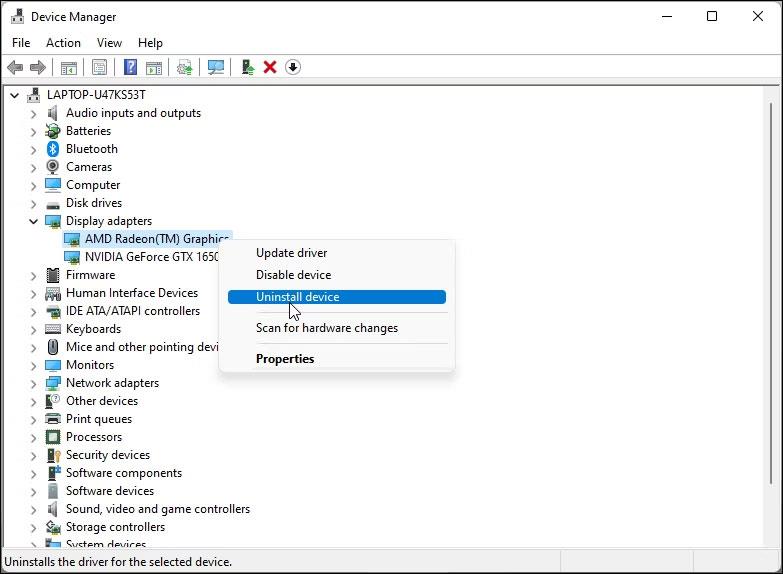
Deinstalirajte adapter zaslona
Oštećeni upravljački program adaptera za prikaz također može pokrenuti pogrešku "LoadLibrary failed with error 87". Da biste riješili ovaj problem, možete deinstalirati upravljački program zaslona iz Upravitelja uređaja i zatim ga ponovno instalirati.
Za deinstalaciju upravljačkog programa adaptera zaslona:
1. Pritisnite Win + R za otvaranje Run.
2. Unesite devmgmt.msc i kliknite OK za otvaranje Upravitelja uređaja .
3. U Upravitelju uređaja proširite odjeljak Display Adapter.
4. Desnom tipkom miša kliknite svoju grafičku karticu i odaberite Deinstaliraj uređaj.
5. Odaberite opciju Pokušaj ukloniti upravljački program za ovaj uređaj i kliknite Deinstaliraj.
6. Kada završite, ponovno pokrenite računalo.
Sada možete ponovno instalirati upravljački program s web stranice proizvođača GPU-a. Ako se problem nastavi, provjerite je li GPU upravljački program potpuno uklonjen.
5. Preimenujte datoteku atig6pxx.dll
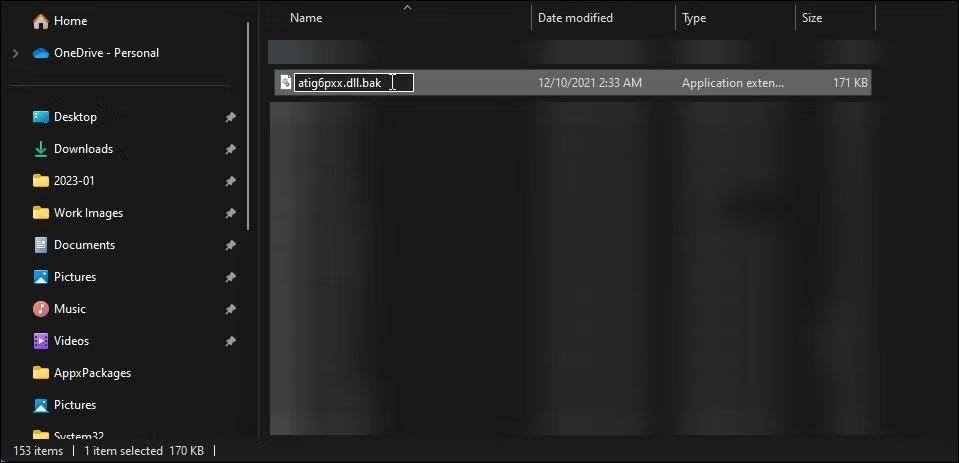
Preimenujte dll datoteku u atig6pxx
Ako koristite staru AMD ATI grafičku karticu, pogrešku možete popraviti preimenovanjem datoteke atig6pxx.dll u mapi System32 . Ovo je upravljački modul grafičke kartice, a problemi s ovim modulom mogu spriječiti rad 3D aplikacija i igara na vašem sustavu.
Za preimenovanje datoteka trebat će vam administratorske ovlasti. Prijavite se s administratorskim računom i slijedite ove korake za preimenovanje datoteke atig6pxx.dll:
1. Pritisnite tipku Win i unesite atig6pxx.dll u traku za pretraživanje.
2. Desnom tipkom miša kliknite DLL datoteku i odaberite Otvori lokaciju datoteke . Alternativno, idite na sljedeću lokaciju i pronađite datoteku:
C:\Windows\System323. Preimenujte datoteku u atig6pxx.dll.bak . Za promjenu naziva datoteke u mapi System32 trebat će vam administratorska prava. Pritisnite Nastavi za potvrdu radnje.
Ako problem s dozvolom i dalje postoji, preuzmite vlasništvo nad mapom u sustavu Windows i preimenujte datoteku. Osim toga, možete ga posjedovati i pomoću naredbenog retka. Za posjedovanje datoteke atig6pxx.dll pomoću naredbenog retka
1. Pokrenite sustav u sigurnom načinu rada .
2. Dok ste u sigurnom načinu rada, pritisnite tipku Win i unesite cmd.
3. Desnom tipkom miša kliknite Naredbeni redak i odaberite Pokreni kao administrator .
4. U prozoru naredbenog retka upišite sljedeću naredbu za promjenu u direktorij System32:
cd \Windows\System325. Zatim upišite sljedeću naredbu i pritisnite Enter da biste posjedovali datoteku atig6pxx.dll:
takeown /f atig6pxx.dll6. Zatim upišite ove dvije naredbe jednu za drugom kako biste dodijelili puna dopuštenja i promijenili svojstva DLL datoteke:
icacls atig6pxx.dll /grant everyone:full
attrib -r -s atig6pxx.dll 7. Ako su sve naredbe uspješno izvršene, možete preimenovati datoteku atig6pxx.dll bez dobivanja pogrešaka dopuštenja.
6. Popravite Windows sliku pomoću DISM-a
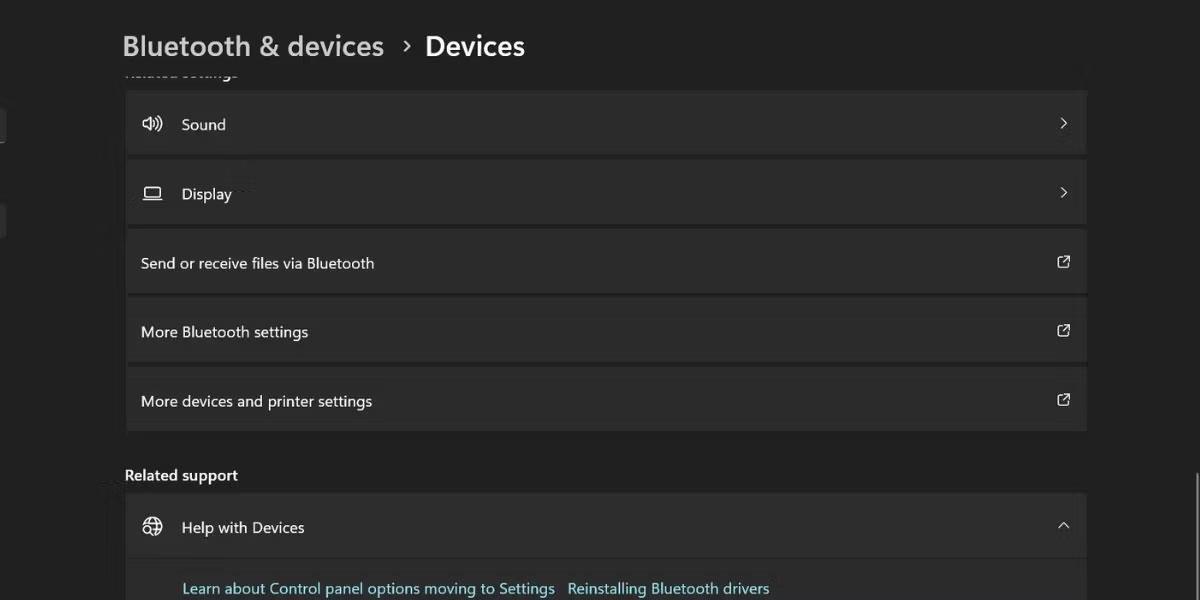
Popravite Windows sliku pomoću DISM-a
Oštećene sistemske datoteke još su jedan mogući uzrok pogreške LoadLibrary fail. Srećom, Windows dolazi s ugrađenim alatom za popravak slika sustava.
7. Ponovno instalirajte aplikaciju
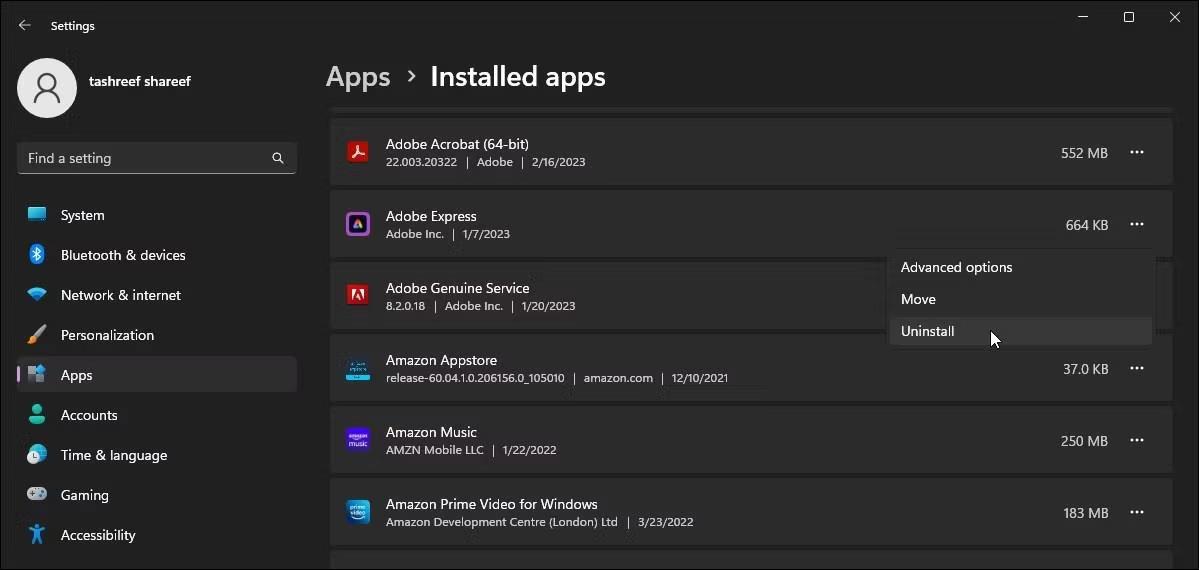
Deinstalirajte Windows 11 aplikacije
Ako se pogreška pojavi kada pokrenete određenu aplikaciju, to može biti sukob određene aplikacije koja uzrokuje pogrešku. Da biste utvrdili uzrok, deinstalirajte i instalirajte najnoviju dostupnu verziju. Da biste deinstalirali aplikaciju:
Ova se pogreška često javlja zbog nekompatibilnih ili zastarjelih upravljačkih programa za grafiku. Možete ažurirati ili ponovno instalirati upravljački program kako biste riješili problem. Preimenovanje navedene DLL datoteke još je jedno uobičajeno rješenje. Ali svi problemi sa slikom sustava zahtijevat će popravak slike sustava Windows pomoću uslužnog programa naredbenog retka DISM.
Syslog Server važan je dio arsenala IT administratora, osobito kada je riječ o upravljanju zapisima događaja na centraliziranoj lokaciji.
Pogreška 524: Došlo je do isteka vremena je kod HTTP statusa specifičan za Cloudflare koji označava da je veza s poslužiteljem zatvorena zbog isteka vremena.
Šifra pogreške 0x80070570 uobičajena je poruka o pogrešci na računalima, prijenosnim računalima i tabletima s operativnim sustavom Windows 10. Međutim, pojavljuje se i na računalima s operativnim sustavima Windows 8.1, Windows 8, Windows 7 ili starijim.
Pogreška plavog ekrana smrti BSOD PAGE_FAULT_IN_NONPAGED_AREA ili STOP 0x00000050 je pogreška koja se često pojavljuje nakon instaliranja upravljačkog programa hardverskog uređaja ili nakon instaliranja ili ažuriranja novog softvera, au nekim slučajevima uzrok je pogreška zbog oštećene NTFS particije.
Interna pogreška Video Scheduler također je smrtonosna pogreška plavog ekrana, ova se pogreška često pojavljuje na Windows 10 i Windows 8.1. Ovaj članak će vam pokazati neke načine za ispravljanje ove pogreške.
Da biste ubrzali pokretanje sustava Windows 10 i smanjili vrijeme pokretanja, u nastavku su navedeni koraci koje morate slijediti kako biste uklonili Epic iz pokretanja sustava Windows i spriječili pokretanje programa Epic Launcher sa sustavom Windows 10.
Ne biste trebali spremati datoteke na radnu površinu. Postoje bolji načini za pohranu računalnih datoteka i održavanje radne površine urednom. Sljedeći članak pokazat će vam učinkovitija mjesta za spremanje datoteka u sustavu Windows 10.
Bez obzira na razlog, ponekad ćete morati prilagoditi svjetlinu zaslona kako bi odgovarala različitim uvjetima osvjetljenja i namjenama. Ako trebate promatrati detalje slike ili gledati film, morate povećati svjetlinu. Nasuprot tome, možda ćete htjeti smanjiti svjetlinu kako biste zaštitili bateriju prijenosnog računala.
Budi li se vaše računalo nasumično i pojavljuje li se prozor s natpisom "Provjeravam ažuriranja"? Obično je to zbog programa MoUSOCoreWorker.exe - Microsoftovog zadatka koji pomaže u koordinaciji instalacije Windows ažuriranja.
Ovaj članak objašnjava kako koristiti prozor terminala PuTTY u sustavu Windows, kako konfigurirati PuTTY, kako stvoriti i spremiti konfiguracije i koje opcije konfiguracije promijeniti.








